想要学习一门语言,首先,就要了解这一门语言,让我们一起先来简单的了解一下 Java 这门语言。
Java 是有一个庞大的生态系统,它的覆盖范围非常广,而且已经连续十几年位居开发语言的榜首,所以 Java 是相对于其他语言来说,非常稳定的。从 1995 年第一个版本发布到现在,Java 语言已经在跌宕起伏中走过了 28 年,最新的 Java 版本也已经迭代到 Java 20。
Java的市场
Java 有非常广泛的应用市场,它的生态系统几乎涵盖了目前市面上所有的软硬件,Java 几乎是万能的,你能想到的,Java 基本都能实现(虽然吹的有点大,但不可否认)
(1) web开发:
能做大型的互联网网站如,京东,淘宝,人人网、去哪儿网、美团等。而且Java在开发高访问、高并发、集群化的大型网站方面有很大的优势。
(2) 移动端开发:
目前手机上所有的APP后台代码及部分移动端页面Java是都能够做到的。
(3) 客户端开发:
主要面向政府、事业单位和大型企业,如医疗、学校、OA、邮箱、投票、金融、考试、物流、矿山等信息方面的系统。这些应用在我们生活中其实随处可见,比如医院的挂号系统、公司的打卡系统、物流系统等。
好,我们废话不多说,现在开始学习 Java 的第一步吧!!!
环境安装
我们先安装一下学习 Java 的几样东西,JDK、idea、以及后期需要用到的Maven(现在先一并装了)
(1) JDK的安装
JDK是 Java 开发工具包,我们在做 Java 开发的时候,都需要安装JDK,可以去官网下载(官网地址:),也可以直接点下面链接下载
百度网盘地址:https://pan.baidu.com/s/1EqWxnoDEAwl2kqn13yEvZQ 提取码: 9527
我们以网盘为例,开始安装 JDK,下载好之后解压这个压缩包
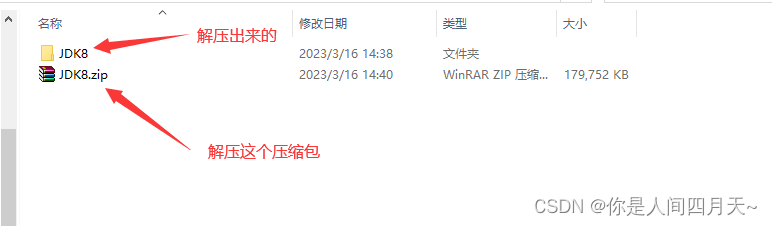
解压完之后开始配置环境变量,右击 "此电脑" —> "属性" —> "高级系统设置" —> "环境变量"
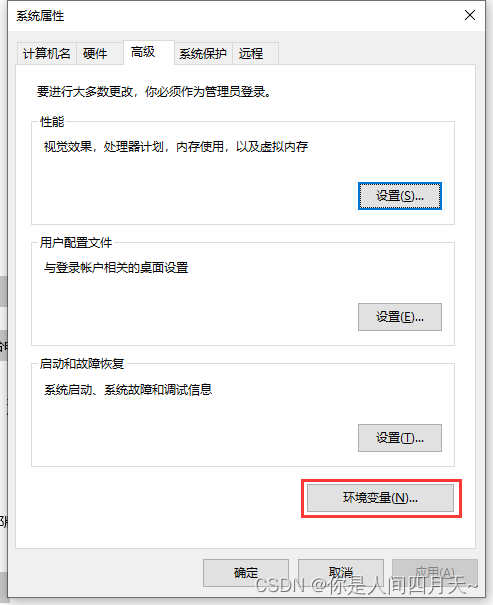
然后在系统变量里点击 "新建"
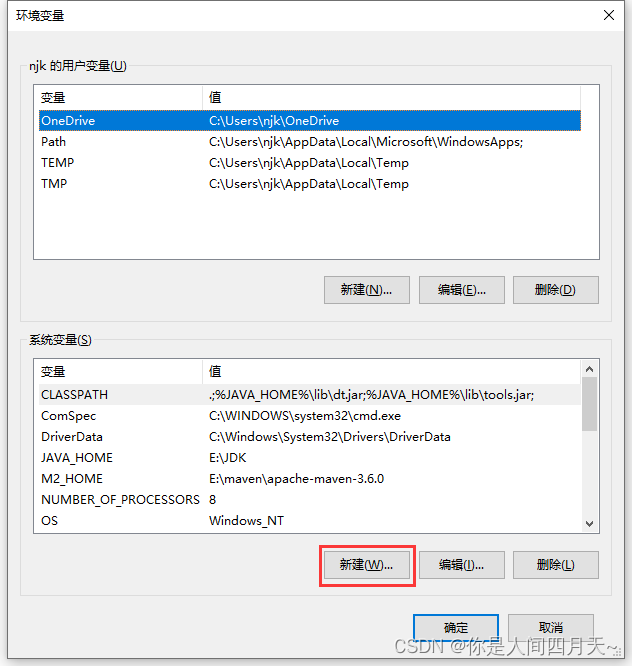
输入变量名和 JDK 路径
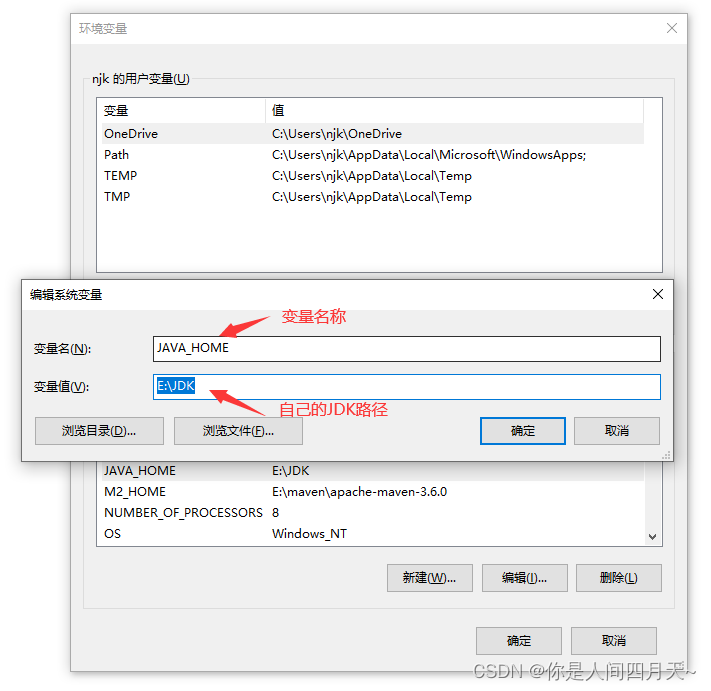
点击确定,然后在系统变量中找到 "Path"
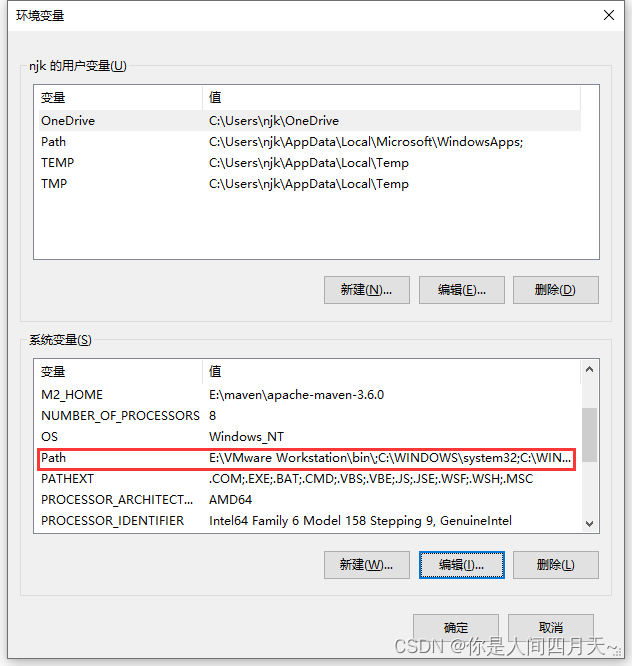
双击进去之后,添加这样一条变量,路径到 JDK 的 bin 目录
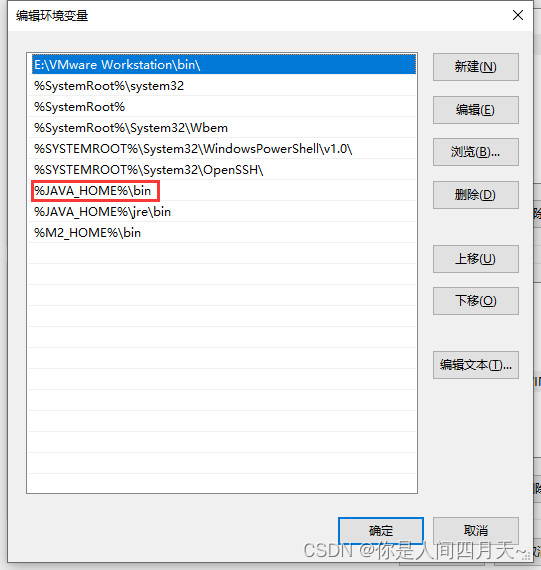
然后一路点击确定,按 win + R 键,输入 cmd 调出命令窗口,输入 java 和 javac 命令
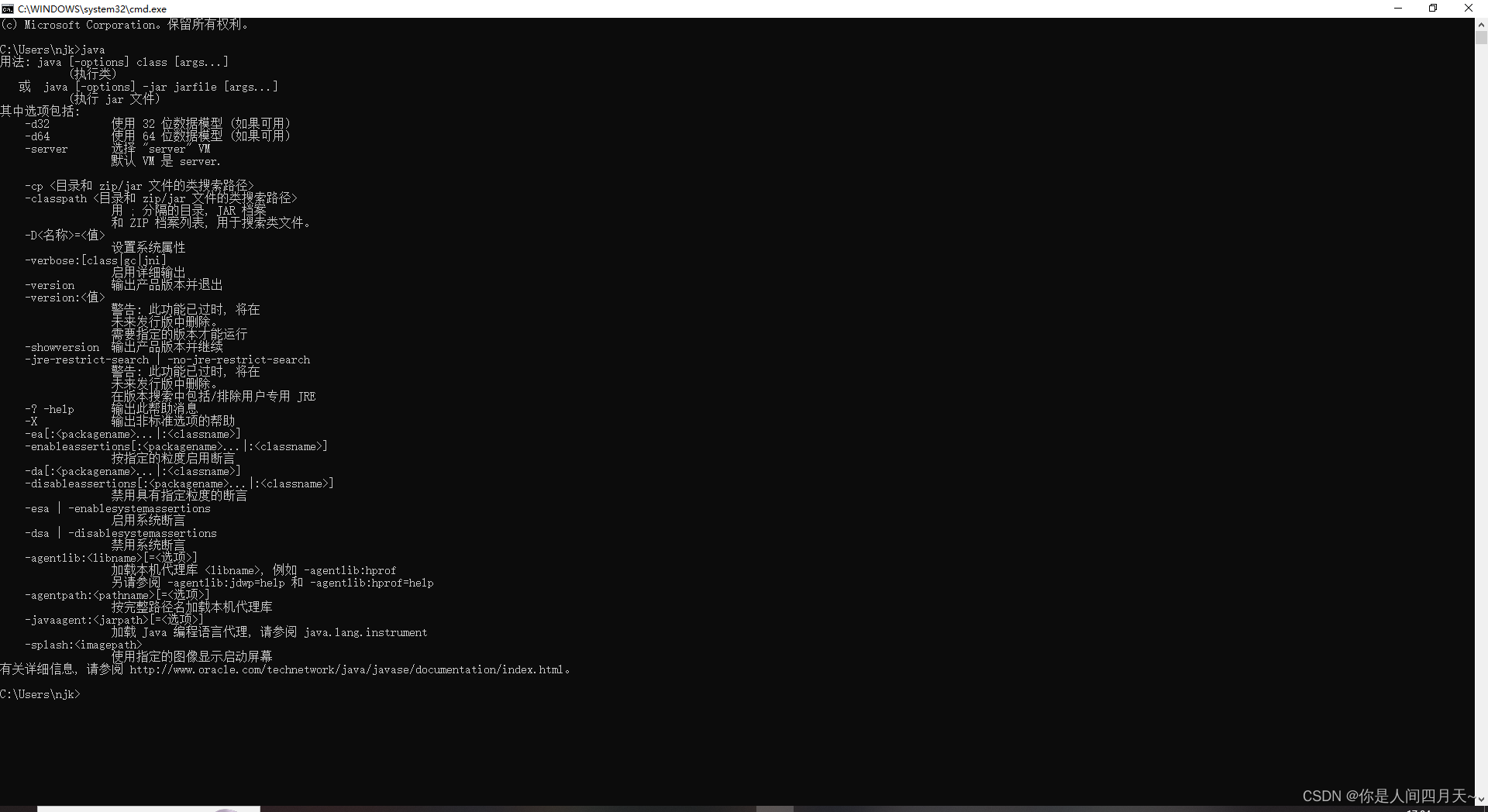
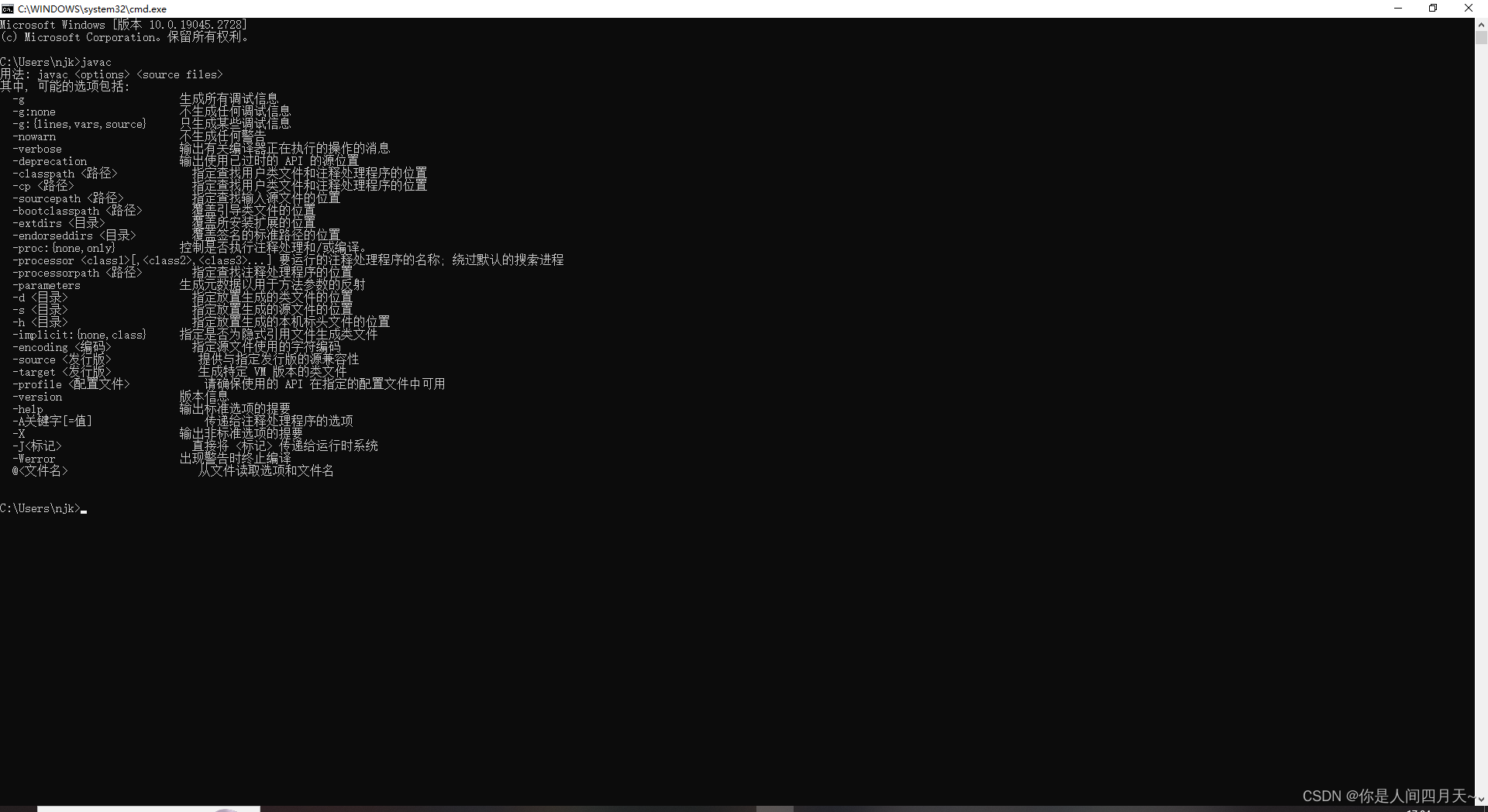
出现图上的样子,表示 JDK 已经安装成功
(2) idea的安装
安装完 JDK 之后,就要开始安装一个开发工具了,这里我们选择idea(不要问我为什么选择idea,不会使用idea的开发人员,不是一个好的开发人员),它是一个万能的缝合工具
这里我们进入官网进行下载(版本我们选择2021)
官网地址:https://www.jetbrains.com.cn/idea/download/other.html
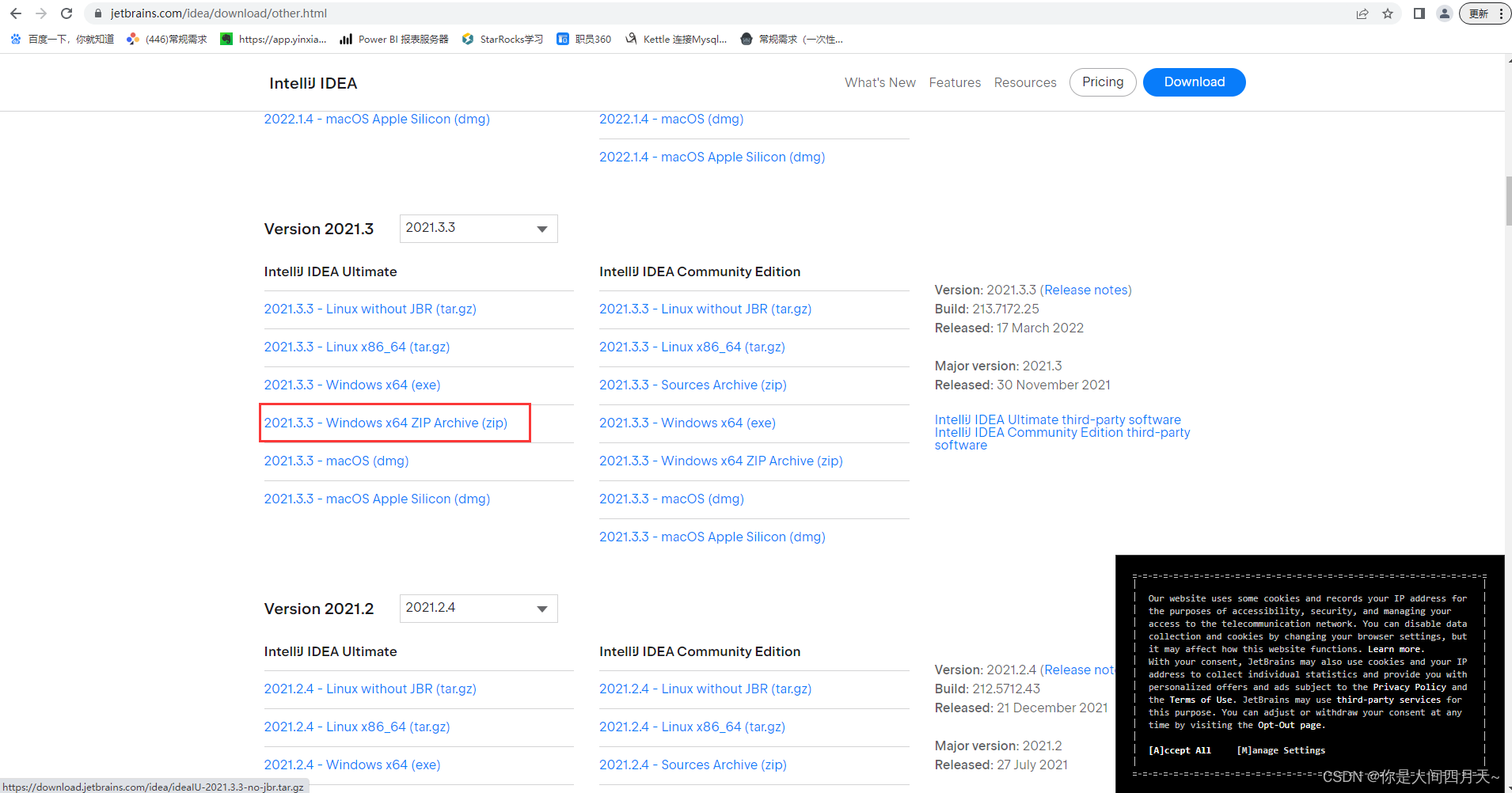
我们下载这个压缩版的,下载好之后解压
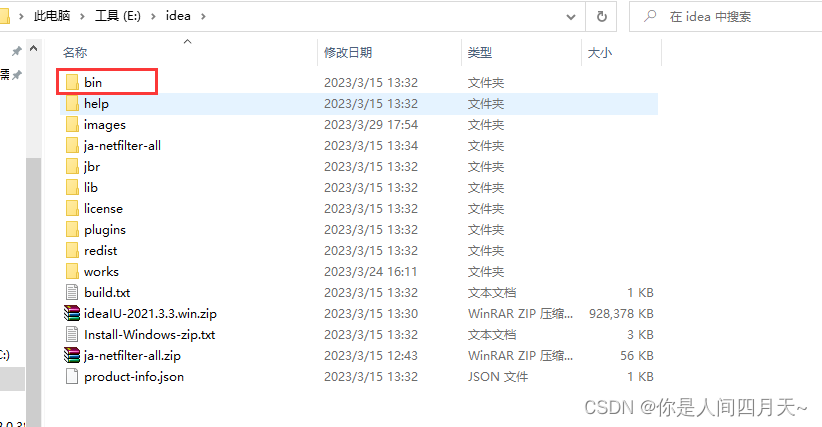
这个 bin 目录下的这个 .exe 就是idea的启动文件,这里我们先不要打开,还需要使用一点 "魔法" ,才能更好的使用idea
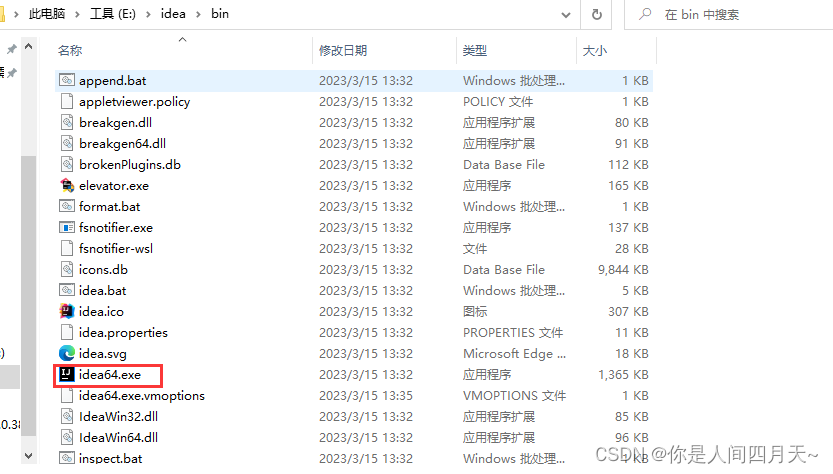
"魔法" 的地址:https://pan.baidu.com/s/1ETnyUKIfwENerlv1nWB9DA 提取码: am6h
下载之后解压这个 "魔法",放到idea目录下
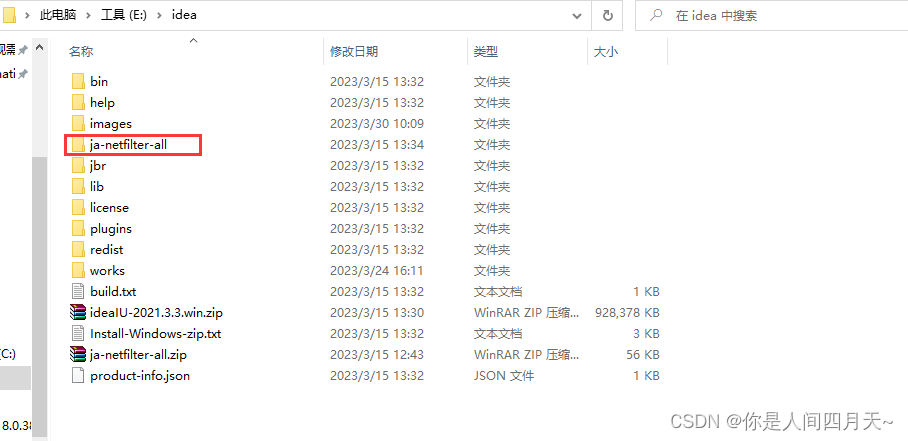
然后打开idea的 bin 目录,找到 "idea64.exe.vmoptions" 文件
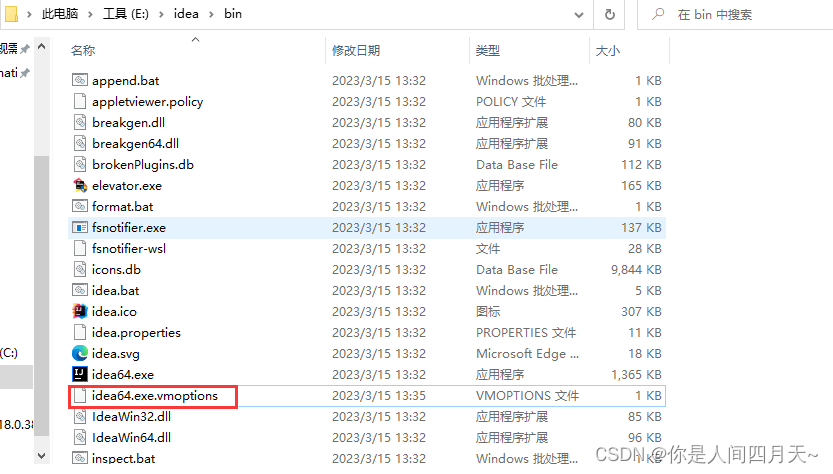
右键编辑文件,在里面加上这样一句话:-javaagent:e:/idea/ja-netfilter-all/ja-netfilter.jar
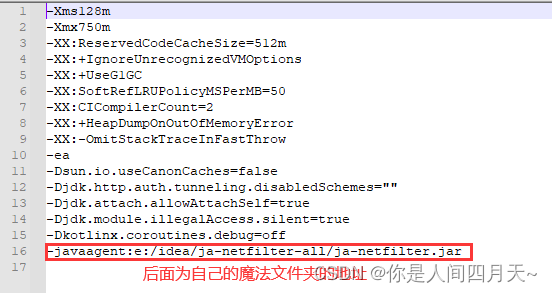
做好之后回到 "魔法" 目录下,找到 "激活码.txt" 文件,复制里面的内容,然后就可以打开idea了
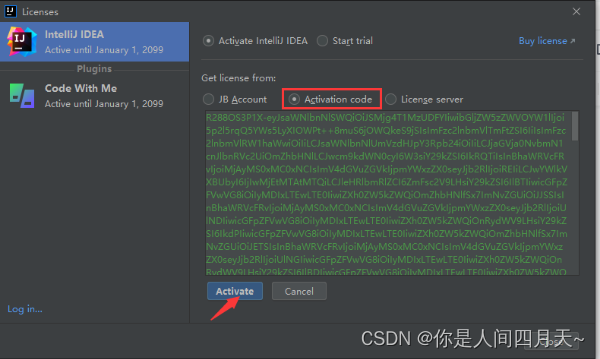
打开之后点击 "Activation code",把内容粘贴到文本框里面,再点击 "Activate"
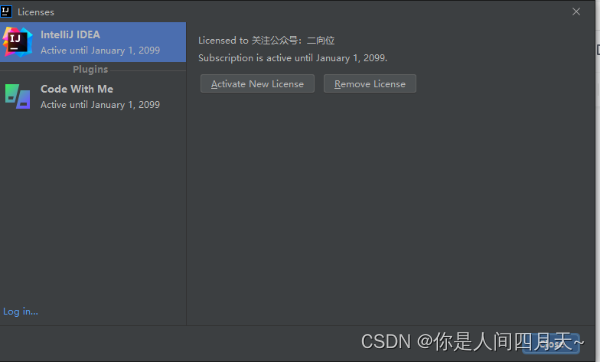
出现如上图所示,就好了,到这里idea就安装好了,可以开始愉快的代码环节了!!!
代码环节
安装完 Java 环境和开发工具,就可以开始我们的编程了
我们先创建项目,点击 "New Project",选择 Java项目
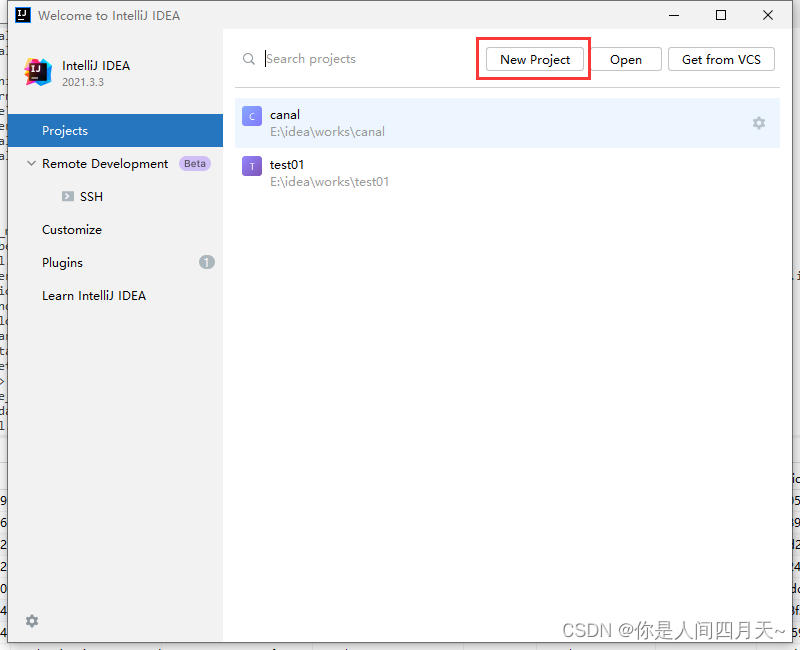
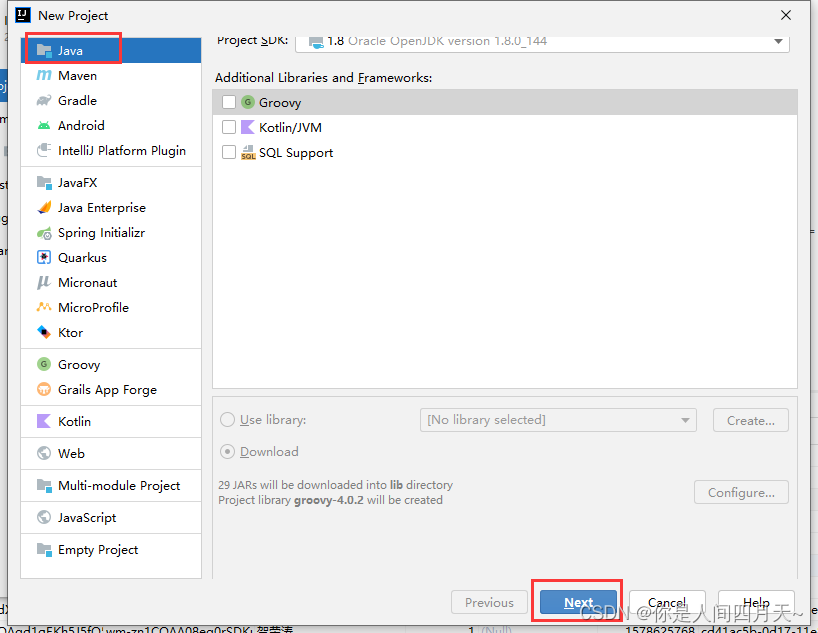
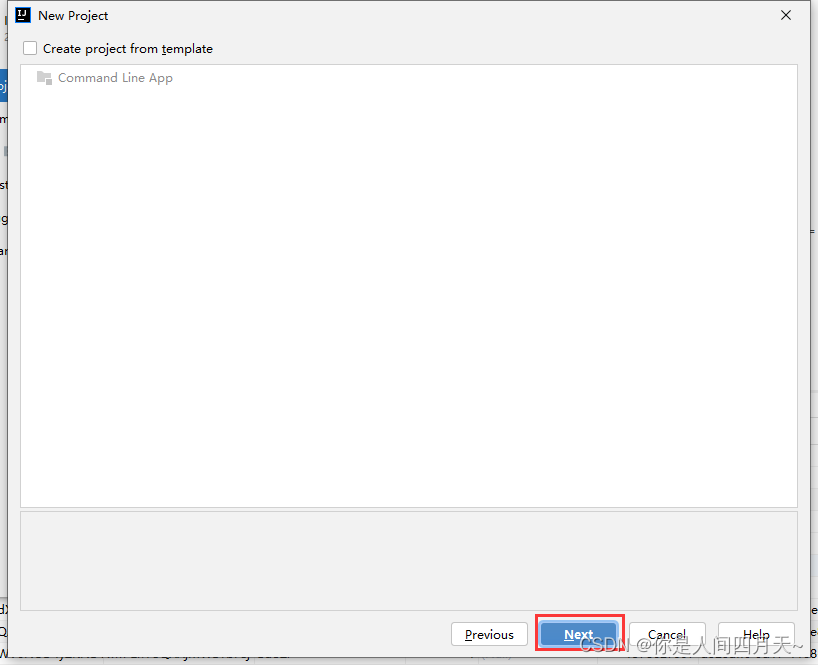
这里我们不选择模板,直接点击 "Next"
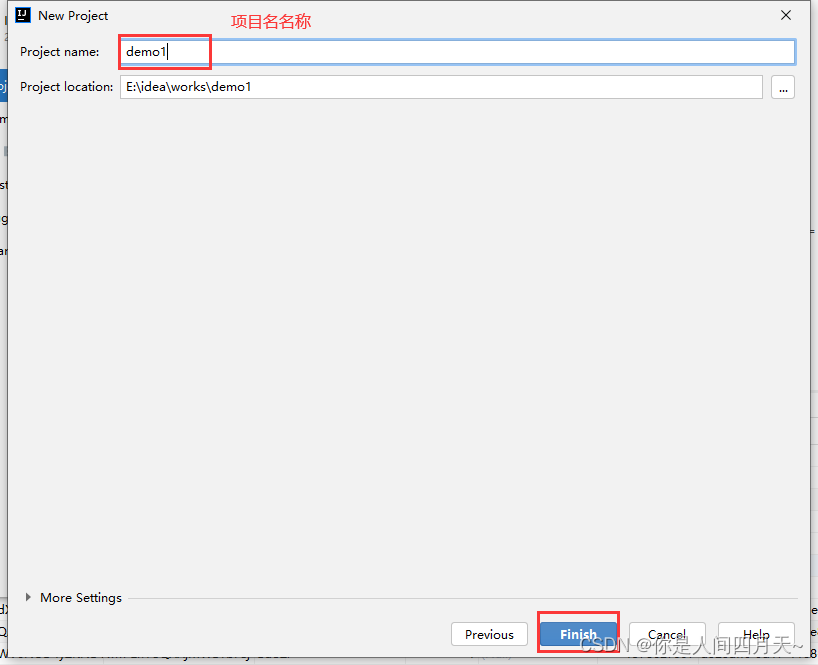
项目创建好之后,我们来创建包
包名命名规范可以参考这篇文章:https://blog.csdn.net/ONEBEYONDFANS/article/details/129006821
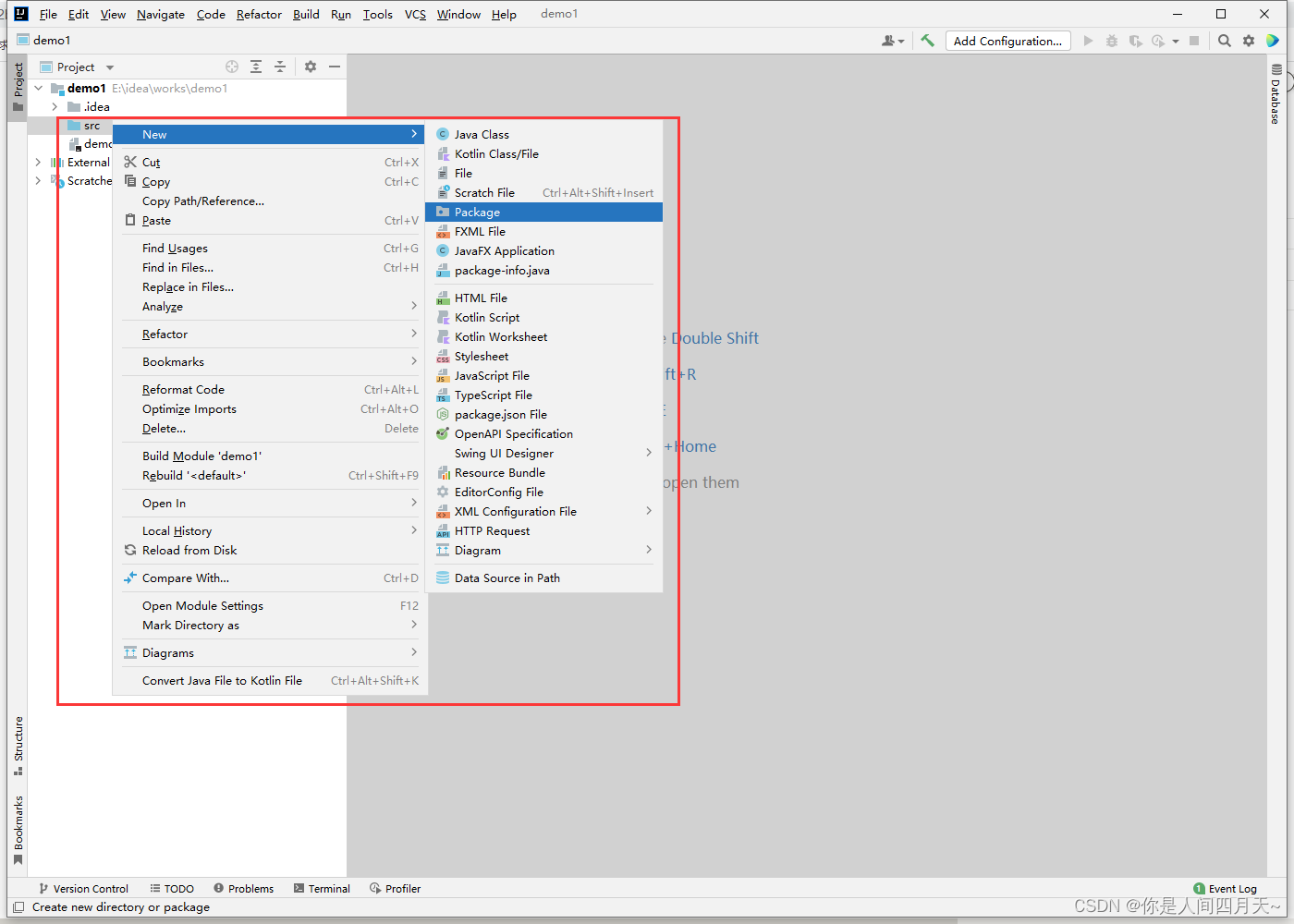
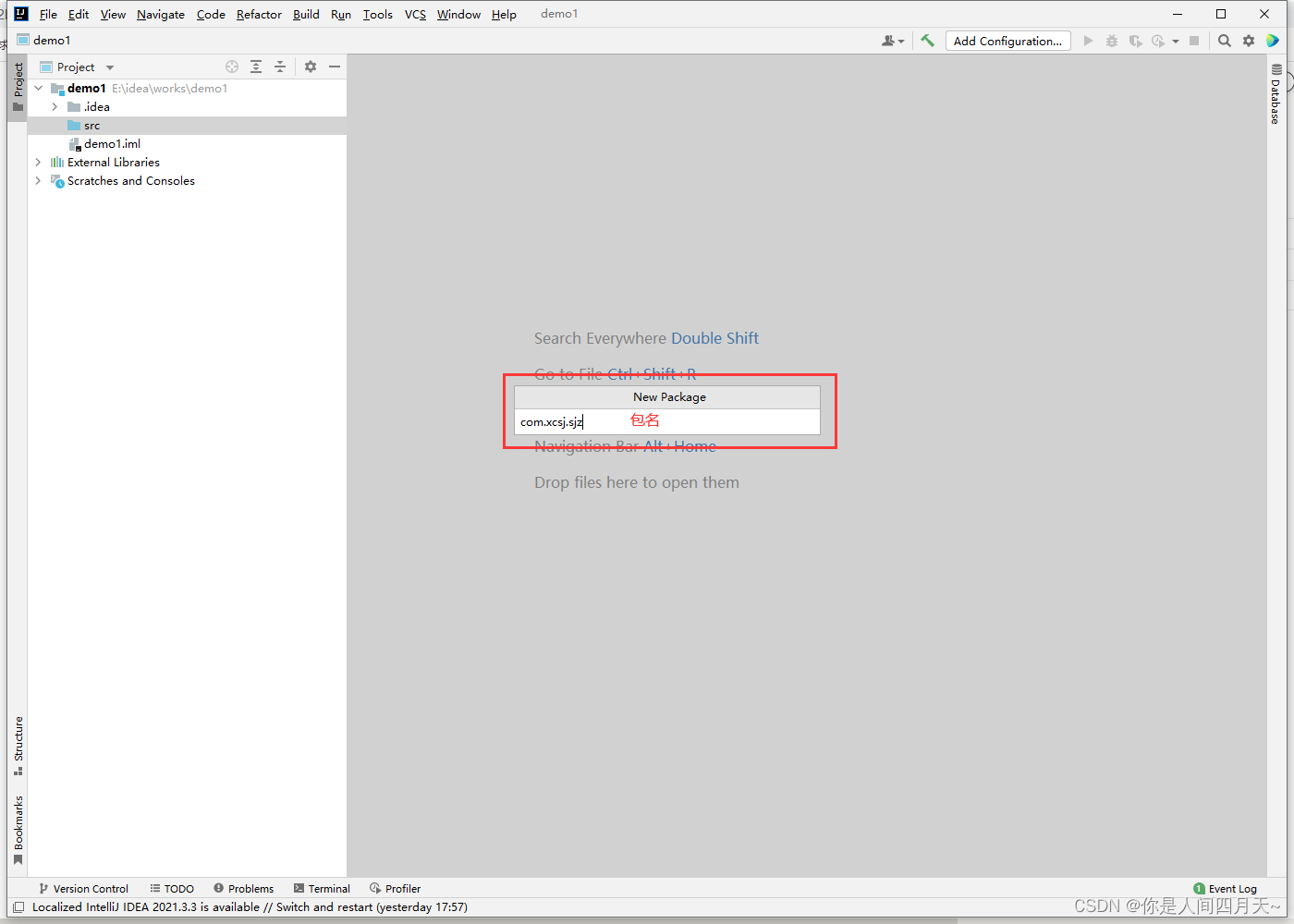
输入包名后按回车,包相当于文件夹(如com.xxx.xx,就相当于com文件夹下,有一个xxx文件夹,然后xxx文件夹下,有一个xx文件夹)
创建完包之后,我们在包里面创建类,对着包右击,选择 "Java Class"
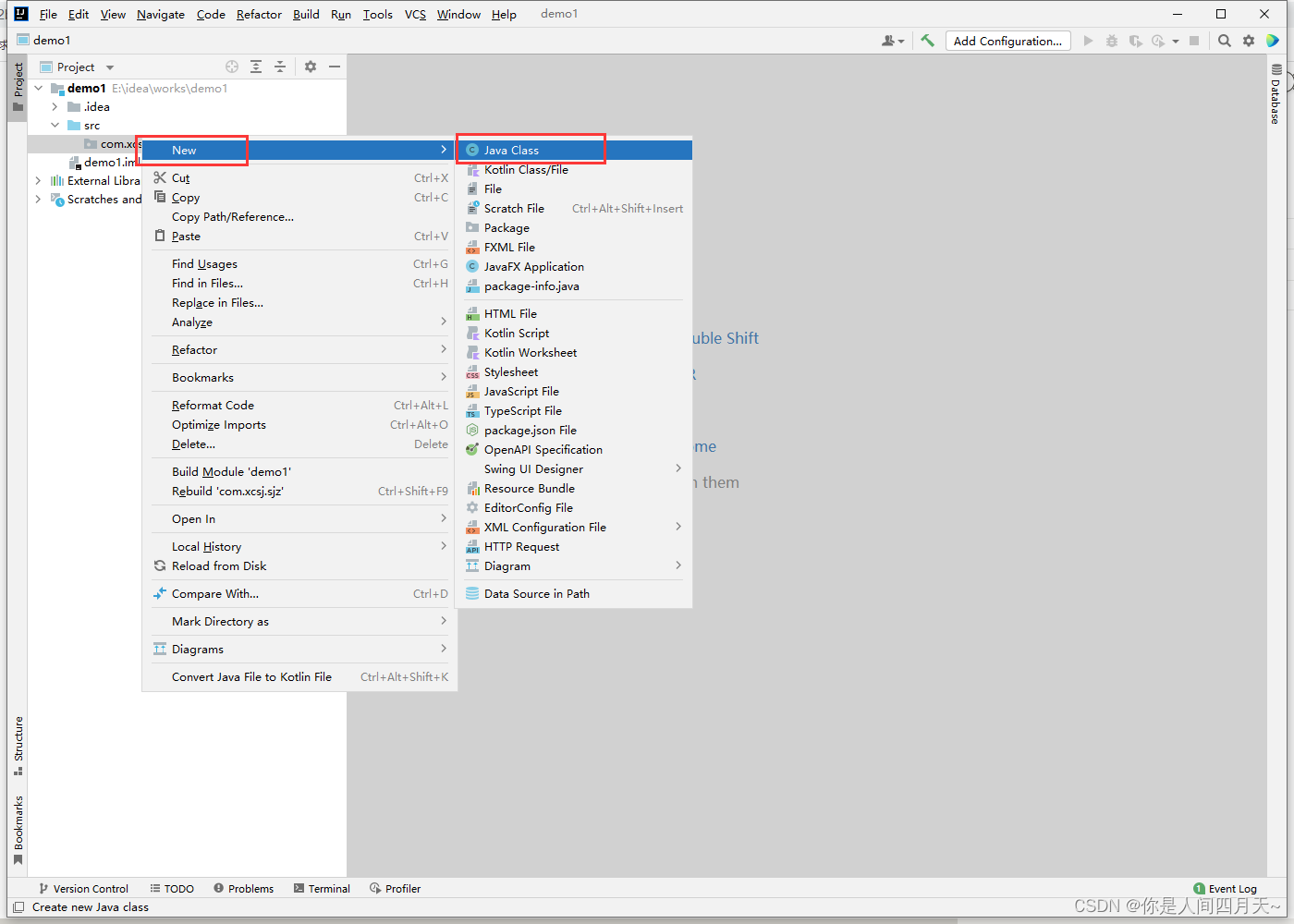
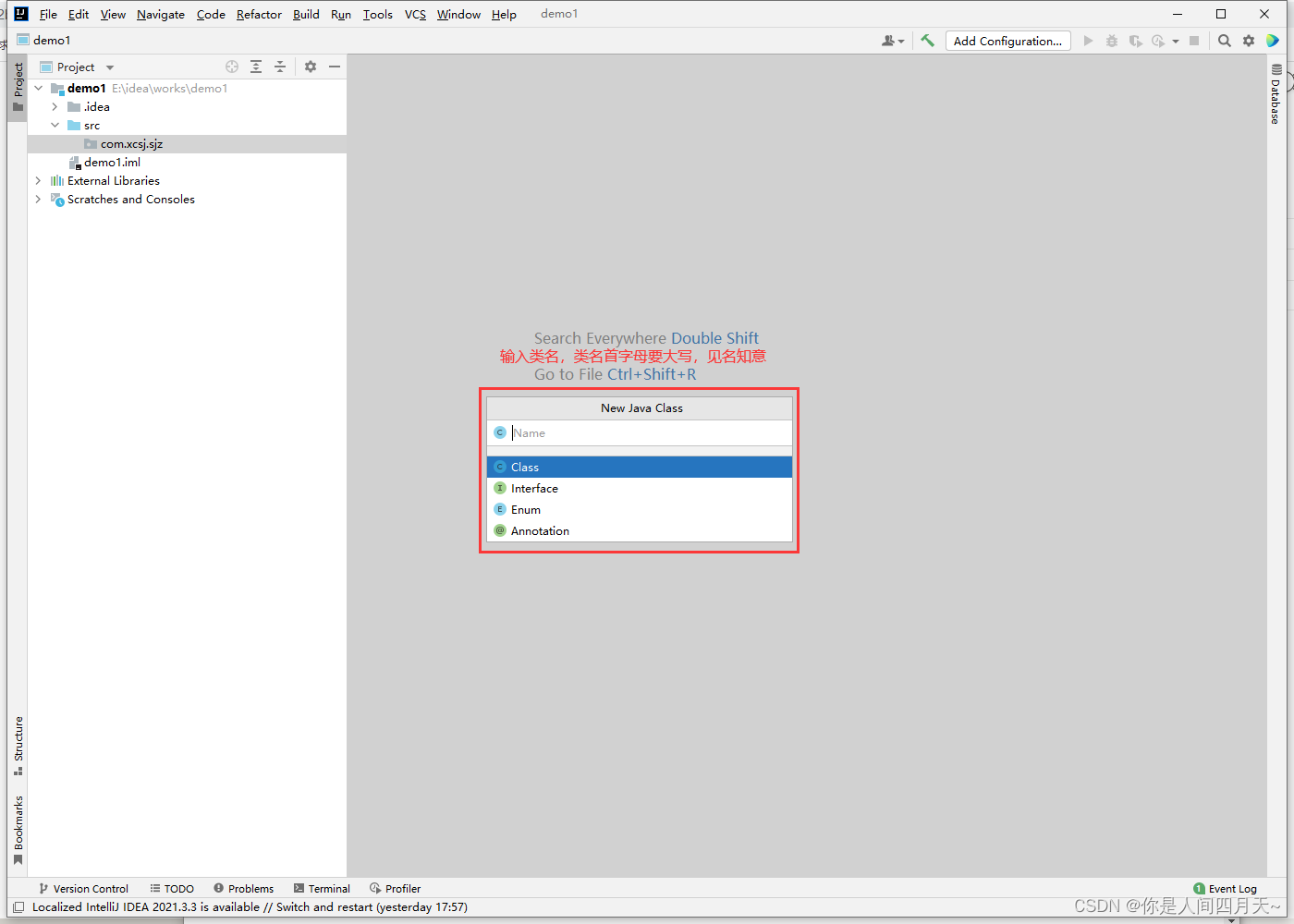
创建好类之后,我们写一个程序的入口 main 方法,程序都是从 main 方法开始执行的(先记住这一点)
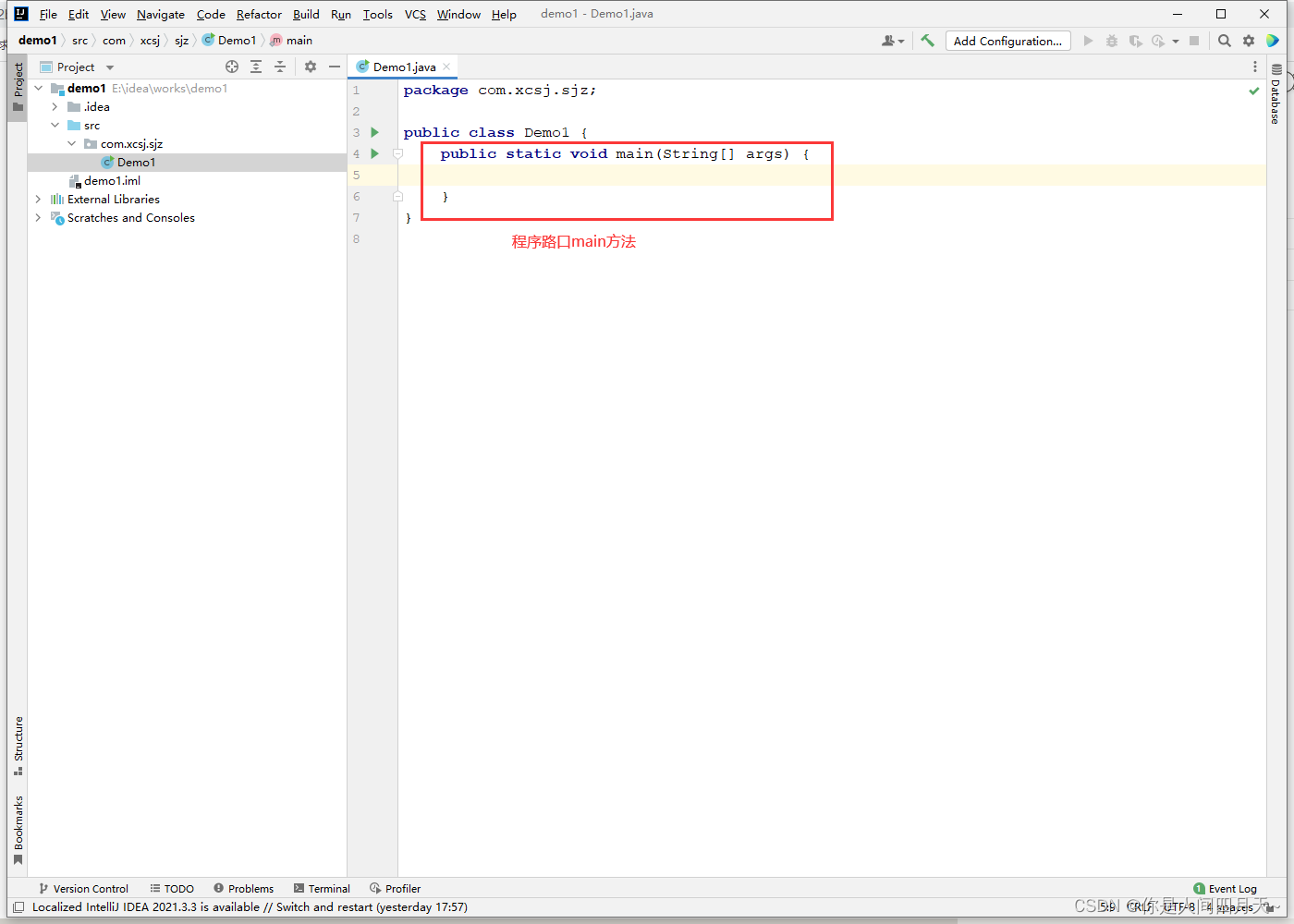
创建好之后,我们来写一个小 Demo,这也是每个程序员梦开始的地方,输出 "Hello,Word!"
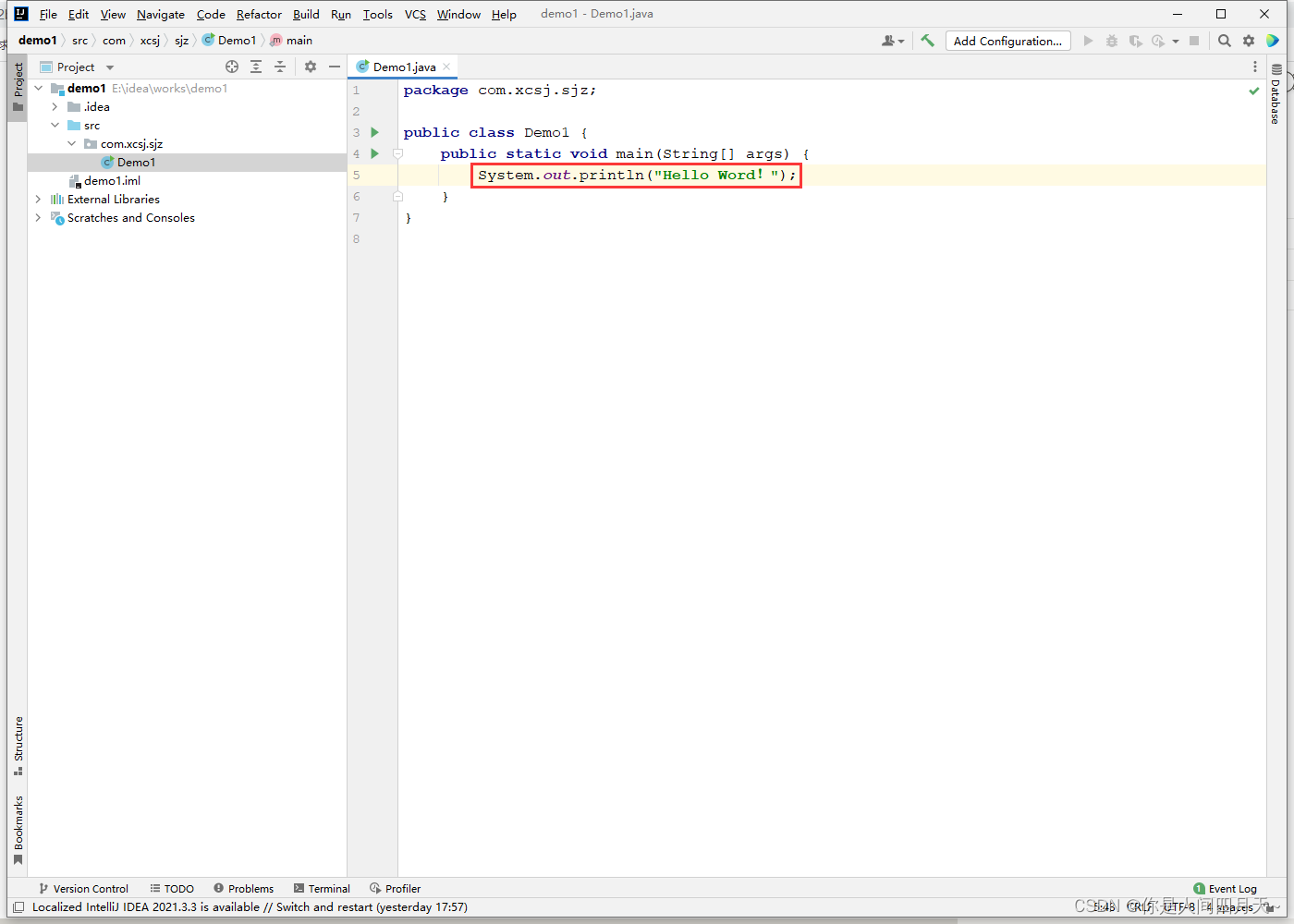
然后右击执行,就可以在控制台上看到输出的 "Hello,Word!"
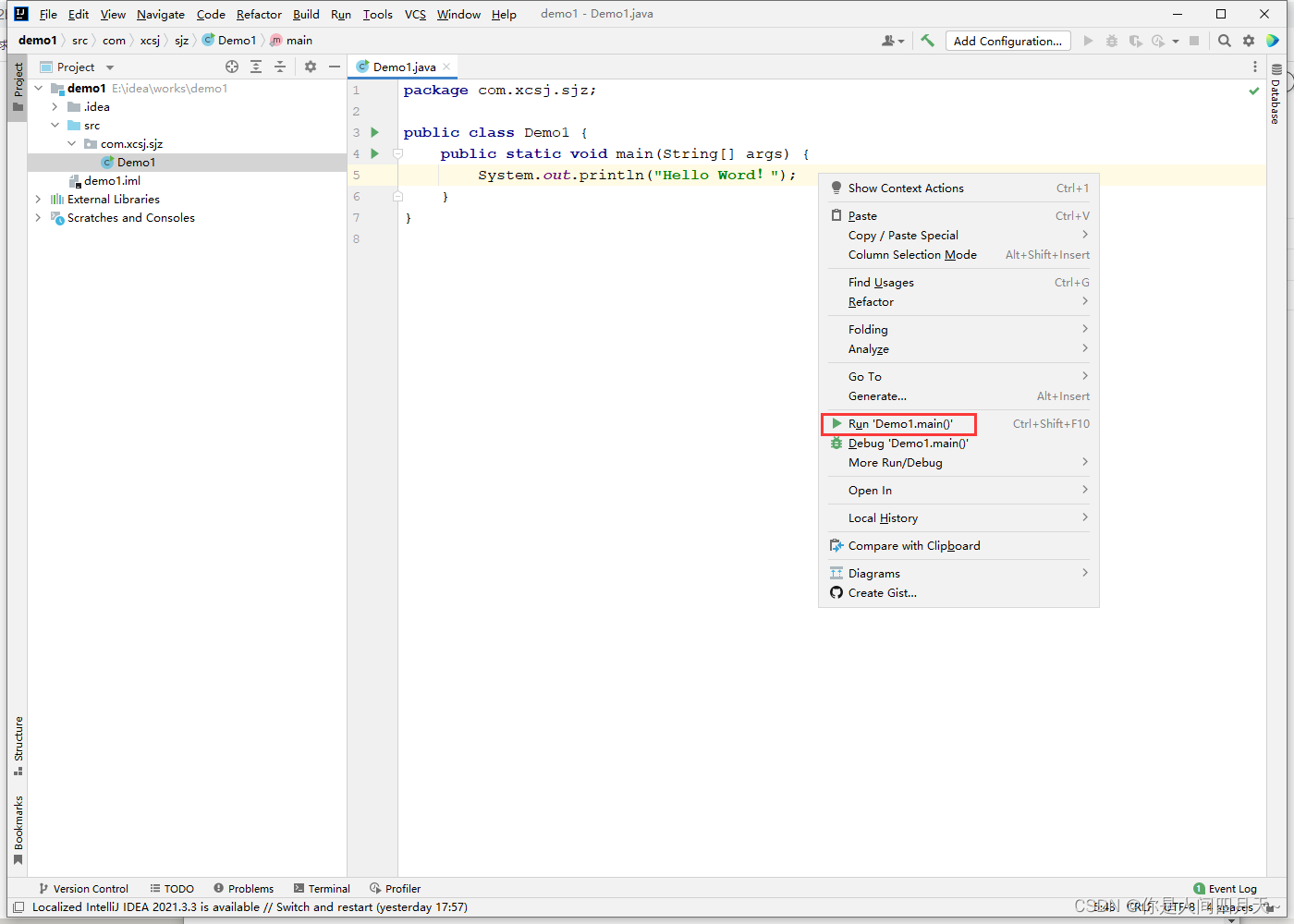
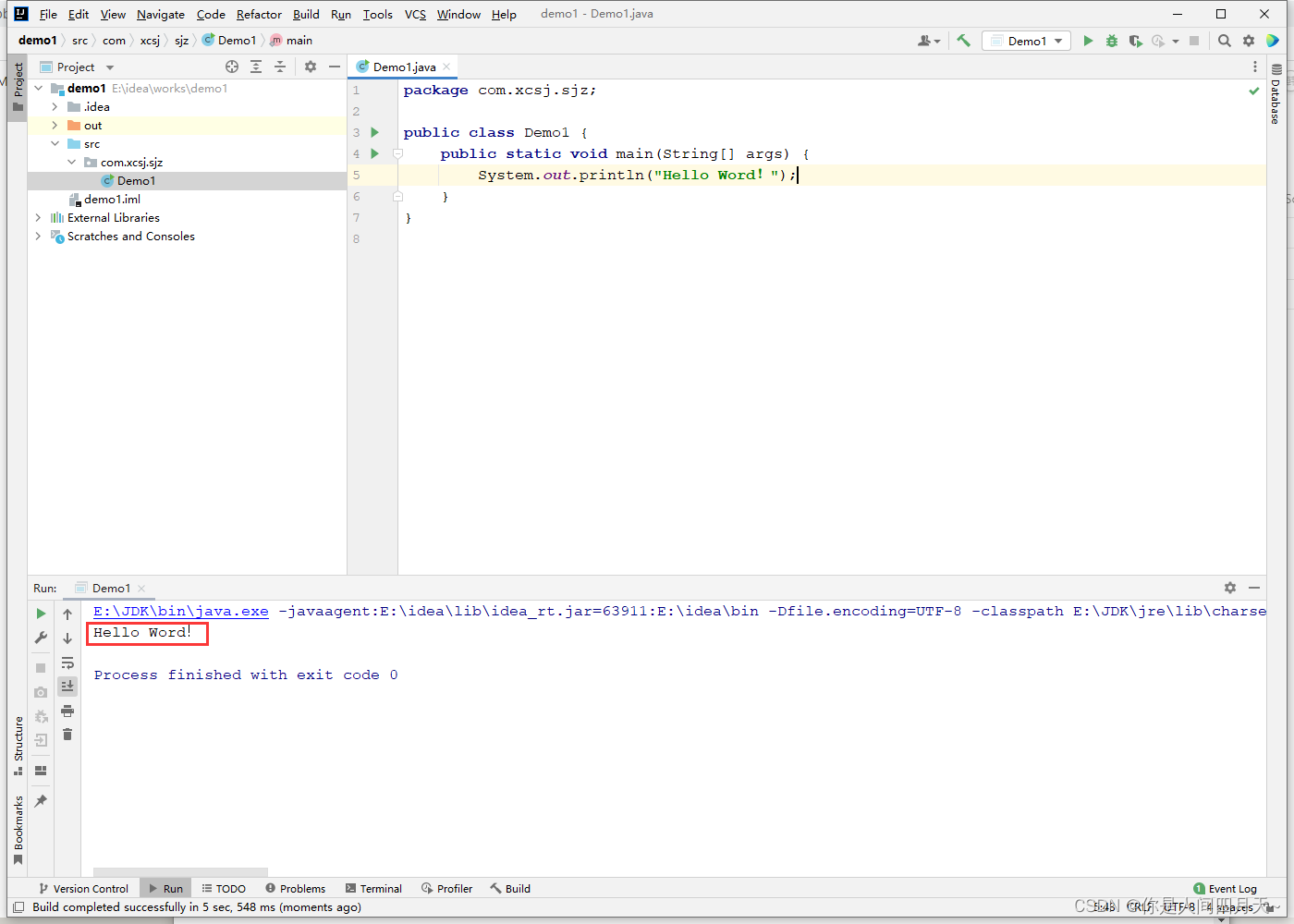
ok,过了
到这里,我们 "Java 31天从入门到放弃" 的第1天,就结束了!!!
下期我们讲 Java 的变量与常量,大家感兴趣可以先去看看~






















 被折叠的 条评论
为什么被折叠?
被折叠的 条评论
为什么被折叠?








